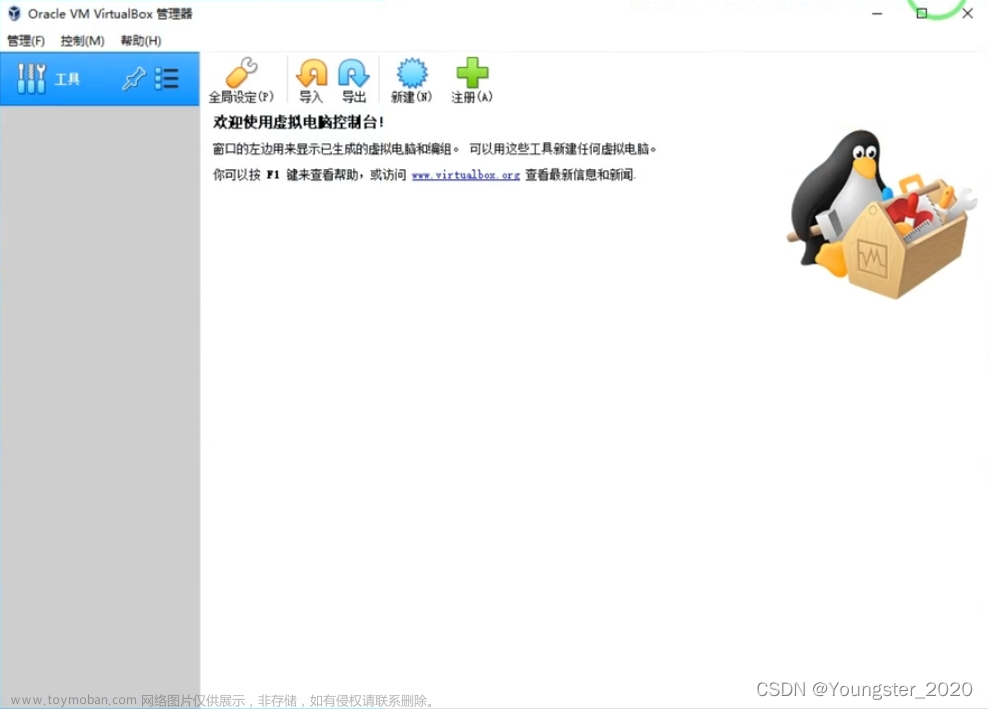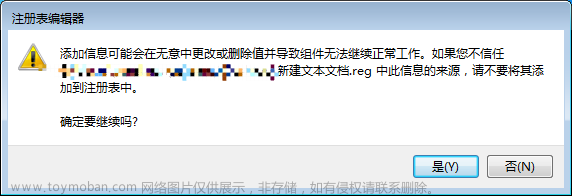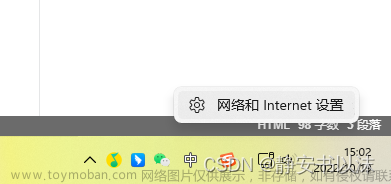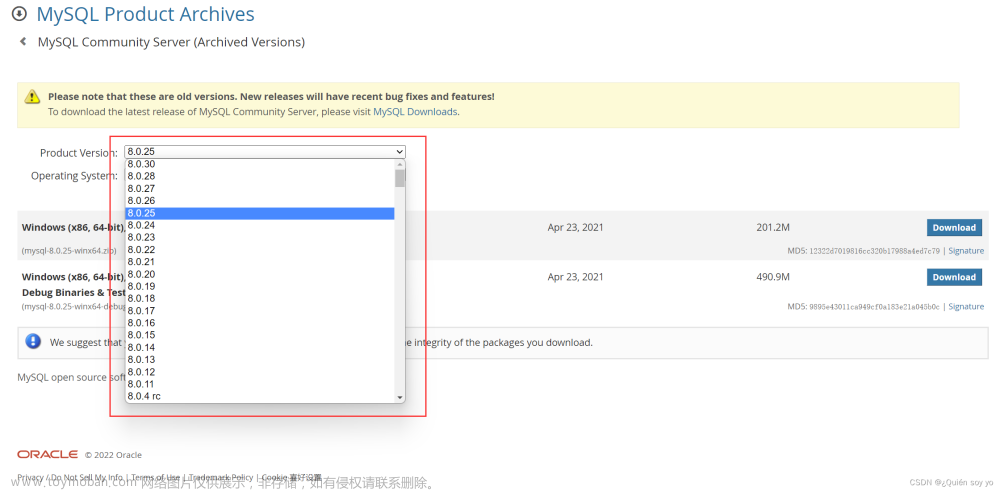Windows7/10/11 Pac代理脚本及配置
代理自动配置(PAC)文件是一个 JavaScript 脚本,其核心是一个 JavaScript 函数,用来决定网页浏览请求(HTTP、HTTPS,和 FTP)应当直连目标地址,还是被转发给一个网页代理服务器并通过代理连接。
一、Pac脚本编写
以下配置保存到文件,扩展名为pac
function FindProxyForURL(url, host) {
var proxy1 = "PROXY 192.168.6.6:6666";
var proxy2 = "PROXY 222.22.66.222:6666";
//本地地址直接连接
if (isPlainHostName(host)) {
return "DIRECT";
}
// 代理1
if (shExpMatch(url, "*baidu.com*")) {
return proxy1;
}
// 代理2
if (shExpMatch(url, "*csdn.com*")) {
return proxy2;
}
return "DIRECT";
}
二、Windows配置
1.界面配置

2.命令配置
以下配置保存到文件执行,扩展名为bat,windows的dos命令
@echo off
color 0a
title Use autoconfig script
echo Starting......
reg add "HKCU\Software\Microsoft\Windows\CurrentVersion\Internet Settings" /v ProxyEnable /t REG_DWORD /d 0 /f
reg add "HKCU\Software\Microsoft\Windows\CurrentVersion\Internet Settings\Connections" /v DefaultConnectionSettings /t REG_BINARY /d 46000000020000000900 /f
reg add "HKCU\Software\Microsoft\Windows\CurrentVersion\Internet Settings\Connections" /v SavedLegacySettings /t REG_BINARY /d 46000000020000000900 /f
reg add "HKCU\Software\Microsoft\Windows\CurrentVersion\Internet Settings" /v AutoConfigURL /d "http://域名/pac/proxy.pac" /f
echo End
@echo off
三、注意事项
-
pac脚本中尽量不要写注释(在某些操作系统版本,导致脚本不能正确加载)
-
不支持 ftp:// 或 file:// 协议(Win10)
-
https不生效(IE、Chrome)
不支持 ftp:// 或 file:// 协议(Win10)
出现此问题的原因是基于 Windows 10 的计算机上的 Internet Explorer 和 Microsoft Edge 使用 WinHttp 代理服务来检索代理服务器信息。 WinHttp 代理服务不支持对 PAC 文件使用 ftp:// 或 file:// 协议。
原文地址:
https://learn.microsoft.com/zh-cn/troubleshoot/developer/browsers/administration/cannot-read-pac-file
https不生效(IE、Chrome)
1.IE浏览器
可以修改注册表配置后支持(需要重启系统)
配置内容
以下配置保存到文件执行,扩展名为reg,注册表命令
Windows Registry Editor Version 5.00
[HKEY_CURRENT_USER\Software\Policies\Microsoft\Windows\CurrentVersion\Internet Settings]
"EnableAutoproxyResultCache"=0
原文地址:
https://support.microsoft.com/en-us/topic/how-to-disable-automatic-proxy-caching-in-internet-explorer-92735c9c-8a26-d0d8-7f8a-1b46595cbaba
部分原文:
HKEY_CURRENT_USER\Software\Policies\Microsoft\Windows\CurrentVersion\Internet Settings
Value: EnableAutoproxyResultCache
Type: REG_DWORD
Data value: 0 = disable caching; 1 (or key not present) = enable automatic proxy caching (this is the default behavior)If the registry key is not present, you can create the registry key by using the following registry file:
Windows Registry Editor Version 5.00
[HKEY_CURRENT_USER\Software\Policies\Microsoft\Windows\CurrentVersion\Internet Settings]"EnableAutoProxyResultCache"=dword:00000000"
2.Google浏览器
不支持
原文地址:
https://developer.mozilla.org/zh-CN/docs/Web/HTTP/Proxy_servers_and_tunneling/Proxy_Auto-Configuration_PAC_file
 文章来源:https://www.toymoban.com/news/detail-509864.html
文章来源:https://www.toymoban.com/news/detail-509864.html
参考资料
1.代理自动配置文件(PAC)文件
2.Windows 10不读取文件协议引用的 PAC 文件文章来源地址https://www.toymoban.com/news/detail-509864.html
到了这里,关于Windows7/10/11 Pac代理脚本及配置的文章就介绍完了。如果您还想了解更多内容,请在右上角搜索TOY模板网以前的文章或继续浏览下面的相关文章,希望大家以后多多支持TOY模板网!